本資料の内容は、次の製品およびバージョンに対応しています。但し、文章内は、一部の製品を例に記載しています。
外皮性能の計算結果を印刷したい
申請用の図面や図書を作成したい
|
外皮性能の計算結果を、設計書や図面に出力して印刷し、申請用の設計図書として利用することができます。 |
|
|
【操作手順】 ■図面の出力と登録(外皮性能計算) |
|
| ① | 計算を実行後、「図面出力」をクリック 出力図面を選択する画面が表示されます。 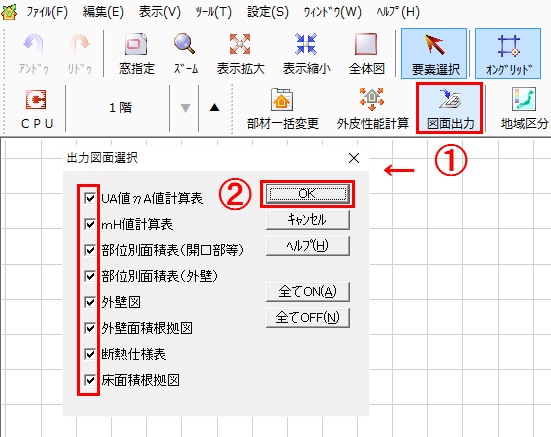 |
| ② | 出力する図面にチェックを入れ、「OK」をクリック ※「全てON」をクリックすると、全項目に一括でチェックを入れることができ、「全てOFF」をクリックすると、全項目のチェックを一括で外すことができます。 図面出力からファイル保存までが自動で実行され、完了後、「登録完了しました。」とメッセージが表示されます。 |
| ③ | 完了メッセージで「OK」をクリック 図面が自動で作成され、保存されます。 |
|
■図面の作成と保存(図面編集) |
|
| ① | メインメニューの意匠設計タブにある「図面編集」をクリック 図面編集の画面が開きます。 ※実施設計または構造設計タブにある「図面編集」をクリックしてもかまいません。 |
| ② | 「テンプレートを開く」をクリック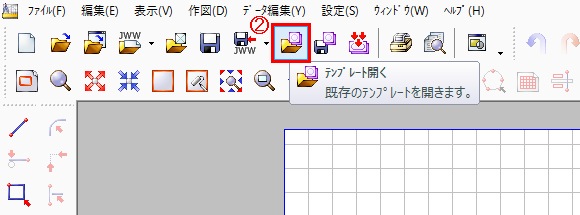 ファイル選択の画面が開きます。 ※「ファイル(F)」メニューの「テンプレートを開く(L)」を選択してもかまいません。 |
| ③ | 「図面」フォルダ→「27_外皮性能計算」フォルダを開く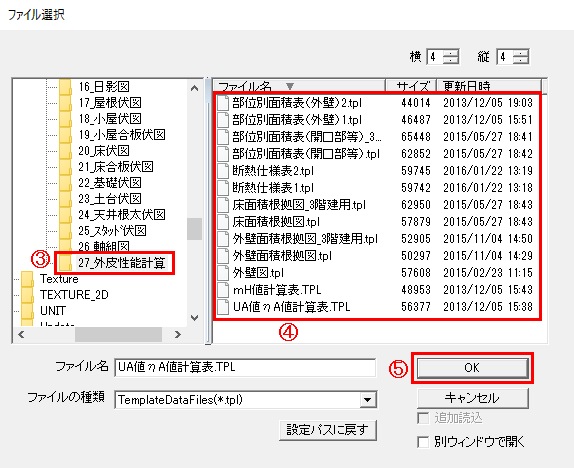 |
| ④ | ファイル名から必要なテンプレートをクリック |
| ⑤ | 「OK」をクリック 「テンプレートを開く」→「テンプレートにデータを読み込む」が自動的に実行され、選択したテンプレートに必要な図面や表等のデータが読み込まれます。 ※テンプレート名をダブルクリックしてもかまいません。 ※テンプレートにデータが読み込まれない場合は、「テンプレートにデータを読み込む」をクリックしてください。 ※テンプレートはA3サイズです。 |
| ⑥ |
必要に応じて、加筆修正 ※図面編集の操作については、ヘルプやマニュアルをご参照ください。 |
| ⑦ |
編集した図面を保存する場合は、「ファイル(F)」メニューの「名前を付けて保存(A)」をクリック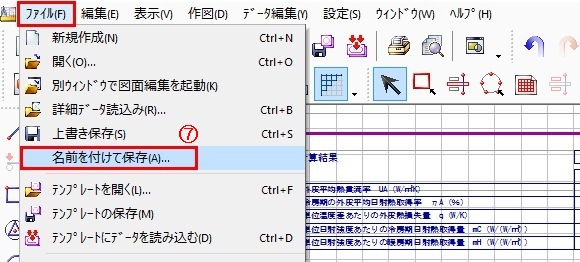 名前を付けて保存の画面が表示されます。 |
| ⑧ |
保存する場所を指定し、ファイル名を入力 ※初期は、テンプレートの名称が表示されますので、任意に変更します。 |
| ⑨ |
「保存」をクリック 指定した保存先に、指定したファイル名で保存されます。 |
|
■図面の印刷(図面編集) |
|
| ① | 「印刷」をクリック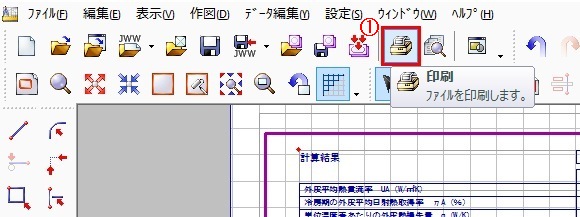 プリンタや印刷モード等を設定する画面が表示されます。 ※「ファイル(F)」メニューの「印刷(P)」を選択してもかまいません。 |
| ② | プリンタ名、印刷部数等を設定 ※テンプレートと同じA3サイズ・等倍(100%)で印刷する場合、印刷モードは「用紙範囲内印刷」に設定します。 |
| ③ | 「OK」をクリック 印刷が実行されます。 |
|
| |